העברת תקליטורים למחשב באמצעות WinAmp
נגן המדיה הפופולרי WinAmp, יודע לא רק לנגן תקליטורים, אלא גם להמיר אותם לקבצים על מחשב. שוקי גלילי מסביר לכם כיצד
ישנם כלי תוכנה רבים שמאפשרים לבצע Ripping, אבל אם אתם כבר משתמשים בתוכנת הנגן המצויינת WinAmp אינכם זקוקים לכלים נוספים. למנגנון ה-Ripping של התוכנה הזו יש גם כמה יתרונות מיוחדים מבחינת האפשרויות שהוא מציע.
אם אתם משתמשים בגירסה החינמית של התוכנה (Full או Bundle) היא לא תאפשר לכם ליצור קבצי MP3 אלא רק קבצי MP4, אבל WinAmp יידע לנגן אותם, וכך גם רוב הנגנים החדשים. התוכנה אמנם תטען שהיא הולכת לבצע Ripping במהירות x2 בלבד, אבל המהירות בפועל תהיה x8 (או x6 בגירסה החדשה), מה שאומר שהתהליך כולו ייארך 5-8 דקות לתקליטור שלם. הגירסה המלאה, אגב, עולה 20 דולר.
איך עושים את זה?
פעולת ה-Ripping ב-WinAmp פשוטה מאד לביצוע:
- מכניסים את התקליטור לכונן ומפעילים את התוכנה.
- נכנסים ל-View / Media Library (או לוחצים Alt+L).
- בחלונית השמאלית מחפשים את הכותרת Rip & Burn ותחתיה את השורה המתייחסת לכונן התקליטורים שלכם. מסמנים אותה.
- כדי להעתיק את כל המוזיקה שבתקליטור לדיסק הקשיח, מקליקים על הכפתור Rip בתחתית החלון ובוחרים ב-Rip all tracks. כדי להעתיק רק חלק מהתקליטור, מסמנים את השירים הרצויים (מחזיקים את מקש Ctrl לחוץ ומקליקים על השירים שרוצים להעתיק) ובוחרים Rip selected tracks.

ברירת המחדל לאחסון הקבצים היא בתיקיית My Music, בתוכה התוכנה תיצור תיקיית משנה ששמה כשם האלבום. התוכנה תשלים בעצמה את שם האלבום ואת שמות השירים ממסד נתונים מקוון.
לשלוט במאפיינים
כפי שראינו, התהליך הבסיסי פשוט למדי. אך כדי לשפר אותו ניתן לנצל כמה מהתכונות המתקדמות יותר של התוכנה.
למאפיינים של פעולת ה-Ripping אפשר להגיע מכפתור ה-Rip (בוחרים ב-CD Ripping preferences). כדי להגיע אליהם מהתפריט הראשי של התוכנה נכנסים ל-Options / Preferences (או מקישים Ctrl+P). מופיע חלון WinAmp Preferences; בחלונית השמאלית מחפשים את הכותרת Media Library ותחתיה את הכותרת CD Ripping.
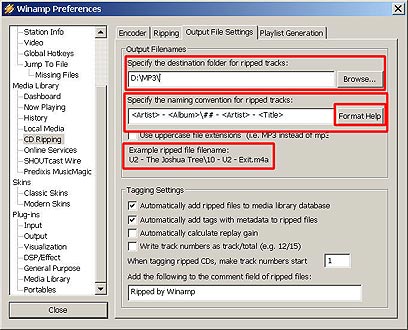
את רוב המאפיינים לא ניתן לשנות בגירסה החופשית של WinAmp. המאפיינים העיקריים שכדאי לשנות בכל זאת נמצאים בחוצץ Output File Settings והם תיקיית היעד לקבצים המועתקים (destination folder) ומבנה שמות הקבצים (naming convension).
הקלקה על הכפתור Format Help תציג חלון עזרה עם הסבר על המבנה, שיעזור לכם לשנות אותו.
ברירת המחדל היא:
- (Artist) - (Album)/## - (Artist) - (Title)
שימו לב לדוגמא שהתוכנה מציגה, כיצד ייראו שמות הקבצים, למשל:
- U2 - The Joshua Tree / 10 - U2 - exit.m4a
מצד שמאל, עד סימן הלוכסן (/) מופיע שם התיקייה. מימינו של הלוכסן מופיעים מספר הרצועה, הלהקה ושם השיר.
אפשר לשנות את מבנה הקובץ, למשל, לפורמט הזה:
- ((Artist) - (Album)/## - (Artist) - (Title) ((YEAR)
מה שיגרום לשמות קבצים להיראות כך:
- U2 - The Joshua Tree / 10 - U2 - exit (1987).m4a
עוד מאפיין שכדאי לתת עליו את הדעת הוא קצב הדגימה (Bitrate) שנמצא בחוצץ Encoder. ברירת המחדל היא 192kbps, ואפשר להגדיל עד 320kbps לקבלת איכות דגימה גבוהה יותר. אם מדובר בתקליטור שכולל בעיקר דיבור ולא מוזיקה (כמו למשל הרצאה, או מופע סטנד אפ), תוכלו להסתפק בקצב דגימה נמוך יותר.










